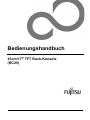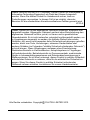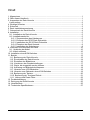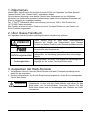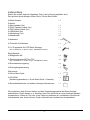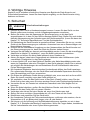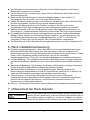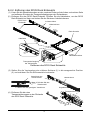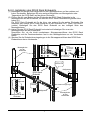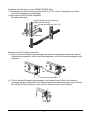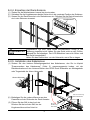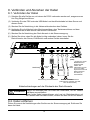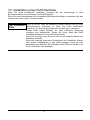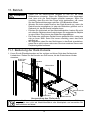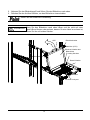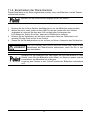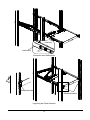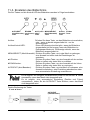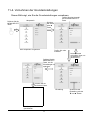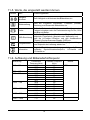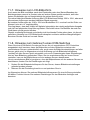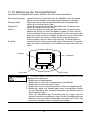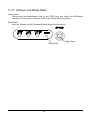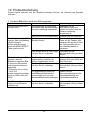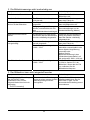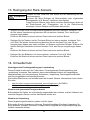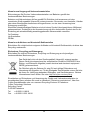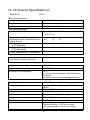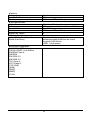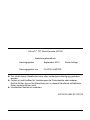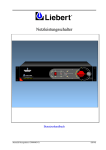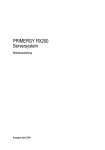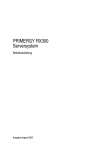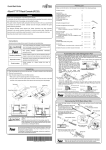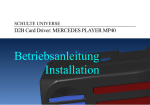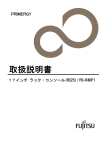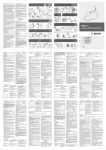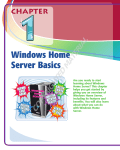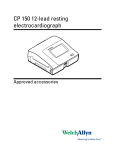Download Bedienungshandbuch - Fujitsu manual server
Transcript
Bedienungshandbuch 43cm/17" TFT Rack-Konsole (RC25) Dieses Gerät ist von der VCCI (Voluntary Control Council for Interference by Information Technology Equipment) als Gerät der Klasse A eingestuft worden. Wenn Sie dieses Produkt im Heimbereich nutzen, kann es Funkstörungen verursachen. In diesem Fall ist es möglich, dass der Benutzer für die erforderlichen Korrekturmaßnahmen haftbar gemacht wird. VCCI-A Dieses Produkt ist für den allgemeinen Gebrauch entworfen, entwickelt und hergestellt worden. Allgemeiner Gebrauch umfasst ohne Einschränkung den allgemeinen Gebrauch im Büro, privat, zu Hause und im gewöhnlichen Gewerbebetrieb. Es ist nicht entworfen, entwickelt und hergestellt worden, um in Umgebungen eingesetzt zu werden, die tödliche Risiken oder solche Gefahren, die, wenn nicht besonders hohe Sicherheitsvorkehrungen getroffen werden, direkt zum Tode, Verletzungen, schweren Sachschäden oder anderen Schäden (im Folgenden "erhöhte Sicherheit erfordernder Gebrauch") mit sich bringen. Diese Umgebungen umfassen ohne Einschränkung: Reaktorkernkontrolle in Kernkraftwerken, Autopilotsysteme in Flugzeugen, Luftverkehrskontrolle, Betriebskontrolle im Personenverkehr, medizinische Geräte in Lebenserhaltungssystemen und Raketenabschusssteuerung in Waffensystemen. Es ist Ihnen untersagt, dieses Produkt in erhöhte Sicherheit erfordernden Gebrauch zu nehmen, ohne für die erforderliche Sicherheit zu sorgen. Wenn Sie dieses Produkt in erhöhte Sicherheit erfordernden Gebrauch nehmen möchten, kontaktieren Sie unsere Handelsvertreter. Alle Rechte vorbehalten. Copyright FUJITSU LIMITED 2010 Inhalt 1. Allgemeines .........................................................................................................................1 2. Über dieses Handbuch ........................................................................................................1 3. Auspacken der Rack-Konsole .............................................................................................1 Lieferumfang.........................................................................................................................2 4. Wichtige Hinweise ...............................................................................................................3 5. Sicherheit.............................................................................................................................3 6. Rack Installationsanweisung ...............................................................................................4 7. Ortswechsel der Rack-Konsole ...........................................................................................4 8. Installation ...........................................................................................................................5 8-1. Installation der Rack-Konsole........................................................................................5 8-2. Installationsschritte ........................................................................................................5 8-2-1. Zusammenbau des Kabelarmes .............................................................................5 8-2-2. Entfernen des RC25 Rack Einbaukits .....................................................................6 8-2-3. Installation des RC25 Rack Einbaukits ...................................................................7 8-2-4. Einsetzen der Rack-Konsole...................................................................................9 8-2-5. Installation des Kabelarmes ....................................................................................9 9. Verbinden und Abziehen der Kabel ...................................................................................10 9-1. Verbinden der Kabel....................................................................................................10 9-2. Kabel entfernen ...........................................................................................................10 10. Installation eines KVM-Switches......................................................................................11 11. Betrieb .............................................................................................................................12 11-1. Bedienung der Rack-Konsole ....................................................................................12 11-2. Einschieben der Rack-Konsole..................................................................................14 11-3. Einstellen des Bildschirms .........................................................................................16 11-4. Vornehmen der Grundeinstellungen ..........................................................................17 11-5. Werte, die eingestellt werden können........................................................................18 11-6. Auflösung und Bildwiederholfrequenz........................................................................18 11-7. Hinweise zum LCD-Bildschirm ..................................................................................19 11-8. Hinweise zum Gebrauch eines KVM-Switches ..........................................................19 11-9. Bedienung der Tastatur..............................................................................................20 11-10. Bedienung der Touchpad Einheit .............................................................................21 11-11. Hotkeys und Reset-Taste.........................................................................................22 12. Problembehebung ...........................................................................................................23 13. Reinigung der Rack-Konsole ...........................................................................................25 14. Umweltschutz ..................................................................................................................25 15. Technische Spezifikationen .............................................................................................27 1. Allgemeines Vielen Dank, dass Sie sich für die Rack-Konsole RC25 (im Folgenden "die Rack-Konsole", "dieses Produkt" oder "dieses Gerät") entschieden haben. Wir sind davon überzeugt, dass dieses Produkt Ihren Arbeitsplatz um ein Vielfaches effizienter und funktionaler gestaltet. Darüberhinaus spart unser kompaktes Gleitmodul viel Platz im Vergleich zu Vorgängermodellen. Der 17 Zoll TFT-Bildschirm kann eine Auflösung von bis zu 1280 x 1024 Punkten bei 16.770.000 Farben darstellen. Das Produkt ist ferner mit einer Tastatur und einer Touchpad Einheit mit zwei Tasten und Scroll-Funktion ausgestattet. 2. Über dieses Handbuch Im Folgenden sind die Symbole und Begriffe dieses Handbuches erläutert. VORSICHT Dieses Symbol zeigt an, dass durch unsachgemäßen Gebrauch die Gefahr von Sachschäden (zum Beispiel Schäden an diesem Produkt) oder Personenschäden besteht. Dieses Symbol weist auf ergänzende Kommentare oder Hinweise hin. Anführungszeichen Ordnungszahlen Informationen, Anführungszeichen markieren den Titel eines Kapitels oder Dokumentes, auf das Bezug genommen wird, und wichtige Begriffe. Ordnungszahlen vor einem Text zeigen die Reihenfolge des Vorgangs an, der in dem Text beschrieben steht. 3. Auspacken der Rack-Konsole 1. Vergewissern Sie sich, dass die Rack-Konsole nicht beim Transport beschädigt wurde, wenn Sie sie auspacken. 2. Genaue Informationen, wie Sie die Rack-Konsole auspacken, finden Sie im beiliegenden "Quick-Start-Guide". VORSICHT Wenn Sie das Produkt aus der Packung nehmen, öffnen Sie den Plastikbeutel, in dem sich das Gerät befindet und halten Sie das Gerät direkt, um es hochzuheben. Ansonsten könnten Sie das Gerät fallen lassen und so Verletzungen oder Schäden am Gerät verursachen. 1 Lieferumfang Stellen Sie sicher, dass die folgenden Teile in der Lieferung enthalten sind. Den gleichen Kontrollbogen finden Sie im "Quick-Start-Guide". Rack-Konsole 1 Zubehör: Monitorkabel (3m) PS/2 (Tastatur) Kabel (3m) PS/2 (Maus) Kabel (3m) USB-Kabel (3m) Netzleitung (3m) Kabelbinder Kabelarm 1 Fixierstift für Kabelarm 1 1U Tragewinkel für PCR-Rack Montage (Zur Installation in einem asym. PRIMERGY-Rack) 1 Rack-Bauteile: Käfigmutter M5 1 1 1 1 1 6 4 Zentrierschraube M5 Torx T20 (Zur Installation in einem asym. PRIMERGY-Rack) 2 Sicherheitsverriegelung 4 Entriegelungswerkzeug 1 Dokumente: Quick-Start-Guide 1 CD-ROM 1 (Bedienungshandbuch + Quick-Start-Guide + Garantie) Sicherheitshinweise und andere wichtige Informationen 1 Wir empfehlen, dass Sie den Karton und das Verpackungsmaterial der Rack-Konsole aufbewahren. Diese werden u.U. benötigt, wenn Sie das Gerät an einen anderen Standort transportieren. Wenn ein Teil nicht in der Lieferung enthalten ist, kontaktieren Sie bitte die Verkaufsstelle oder Ihren örtlichen Fujitsu-Vertreter oder technischen Kundendienst. 2 4. Wichtige Hinweise Kapitel 5 und 6 enthalten erforderliche Hinweise zum Betrieb der Rack-Konsole und Sicherheitsinformationen. Lesen Sie diese Kapitel sorgfältig, um die Rack-Konsole richtig bedienen zu können. 5. Sicherheit VORSICHT Sicherheitsvorkehrungen Es kann an dem Gerät zu Kondensierungen kommen. Lassen Sie das Gerät vor dem Betrieb vollkommen trocknen und die Umgebungstemperatur annehmen. Stellen Sie sicher, dass die Spannung der Stromversorgung, an die das Gerät angeschlossen ist, in dem für das Gerät zulässigen Bereich liegt. Stellen Sie auch sicher, dass die Nennspannung den Anforderungen des Geräts entspricht. (Lesen Sie dazu das Kapitel "15. Technische Spezifikationen" und die Geräteplakette.) Die Netzleitung der Rack-Konsole ist speziell zertifiziert. Verwenden Sie sie nur, um das Gerät mit der Stromversorgung zu verbinden. Ansonsten kann es zu Stromschlägen und Kurzschlüssen kommen. Richten Sie die ummittelbare Umgebung um den Netzanschluss der Rack-Konsole und der Stromversorgung so ein, dass Sie sofort den Stecker ziehen können. Verlegen Sie alle Kabel so, dass sie nicht beschädigt werden. Lesen Sie die einschlägigen Abschnitte im Kapitel "8. Installation", wenn Sie Kabel verbinden und abziehen. Verbinden und ziehen Sie keine Kabel während eines Gewitters ab. Achten Sie darauf, dass keine Gegenstände wie Halsketten oder Heftklammern (oder verschüttete Flüssigkeiten) in das Gerät gelangen. In einem Notfall (z.B. wenn das Gehäuse, Bauteile oder Kabel beschädigt wurden oder wenn ein Gegenstand oder eine Flüssigkeit in das Gerät gelangte) ziehen Sie so schnell wie möglich alle Netzleitungen ab und kontaktieren Sie die Verkaufsstelle oder einen Fujitsu-Wartungsvertreter. Nur lizensierte Mitarbeiter des technischen Kundendiensts dürfen das Gerät reparieren. Ein unlizensierter Benutzer, der das Gerät öffnet und fehlerhafte Reparaturen durchführt, kann Stromschläge und Feuer verursachen. Die Ecken des geöffneten Geräts können gefährlich sein, wenn man sich an ihnen stößt. Seien Sie immer vorsichtig, wenn das Gerät geöffnet ist. Wir empfehlen, dass Sie das Gerät immer in das Rack (Gestell) stellen, wenn Sie das Gerät nicht nutzen oder wenn Sie einen anderen Server oder Peripheriegeräte bedienen. Vermeiden Sie es, die Tastatur bei schlechter Gesundheit oder über längere Zeit zu benutzen. Wenn Sie Kabel abziehen, greifen Sie das Kabel am Stecker und ziehen Sie vorsichtig. Bedienen Sie das Gerät nicht mit nassen Händen. Verbinden oder ziehen Sie keine Stecker ab, wenn Ihre Hände nass sind. Stellen Sie keine unnötigen Gegenstände wie z.B. eine Tasse auf das Gerät. Modifizieren und reparieren Sie das Gerät nicht. Nur lizensiertes Personal darf Teile auseinanderbauen, entfernen oder ersetzen, die ein Warnzeichen (z.B. ein Blitzsymbol) tragen, wie z.B. das Netzteil. Sie können nur die Auflösung und die Bildwiederholfrequenz einstellen, so wie in dem Kapitel "11-3. Einstellen des Monitors" beschrieben. Wenn Sie Fragen haben, kontaktieren Sie die Verkaufsstelle oder einen Fujitsu-Wartungsvertreter. 3 Um Störungen zu vermeiden ist es nötig, die mit den Peripheriegeräten verbundenen Datenkabel ausreichend zu isolieren. Um die Stromzufuhr zu unterbrechen, ziehen Sie den Netzstecker des Geräts von der Stromversorgung ab. Beachten Sie die Anweisungen in dem einschlägigen Absatz in dem Kapitel "13. Reinigung der Rack-Konsole", wenn Sie dieses Gerät reinigen. Halten Sie dieses Handbuch immer in der Nähe des Gerätes bereit. Wenn Sie das Gerät an Dritte weitergeben, reichen Sie auch dieses Handbuch weiter. Benutzen Sie dieses Gerät nicht als Trittleiter und lehnen Sie sich nicht an das ausgefahrene Gerät. Das Gestell kann aus dem Gleichgewicht geraten und umfallen. Manche Geräteteile (z.B. der LCD-Bildschirm) haben eine begrenzte Lebensdauer. Im Falle längeren, ununterbrochenen Gebrauchs müssen diese Teile früher ersetzt werden. Die geschätzte Zeitdauer für die zuverlässige Benutzung dieses Geräts (Lebensdauer) beträgt 5 Jahre. Hinweis: Der Schätzung liegt ein Gebrauch von acht Stunden pro Tag, 200 Stunden pro Monat bei einer Umgebungstemperatur von 25°C zu Grunde. Die Lebenszeit (5 Jahre) gilt nicht für manche Teile mit beschränkter Lebensdauer. Die Steckdose soll in der Nähe des Geräts angebracht werden und leicht zugänglich sein. 6. Rack Installationsanweisung Erhöhte Umgebungstemperatur - Wenn das Gerät in einem geschlossenen oder einem Mehreinheiten-Rack installiert wird, kann dies dazu führen, dass die Temperatur der Rack-Umgebung höher ist als die Raumtemperatur. Deshalb sollte geprüft werden, ob das Gerät in einer Umgebung installiert werden kann, die mit der maximalen Umgebungstemperatur (Tma), die vom Hersteller angegeben ist, installiert werden kann. Geringe Belüftung – Die Installation des Geräts in dem Rack sollte so erfolgen, dass eine genügende Belüftung vorhanden ist, die für den sicheren Betrieb des Geräts erforderlich ist. Mechanische Belastung - Die Montage des Geräts im Rack sollte so erfolgen, dass keine Gefahr aufgrund unregelmäßiger mechanischer Belastung auftritt. Überlastung des Stromkreises - Es sollte geprüft werden, dass das Gerät an die Stromversorgung angeschlossen ist und vor Kurzschlüssen geschützt ist. In diesem Fall sollte auf die Nummerierung auf den Kennschildern geachtet werden. Sichere Erdung – Eine sichere Erdung des am Rack montierten Geräts sollte sichergestellt werden. Besondere Aufmerksamkeit sollte den zuführenden Anschlüssen, anderen als den direkten Anschlüssen, zum Stromkreis geschenkt werden (z.B. Verwendung von Mehrfachsteckdosen). Schiene – Das montierte Gerät sollte nicht als Regal oder Arbeitsplatz verwendet werden. 7. Ortswechsel der Rack-Konsole Wenn Sie die Rack-Konsole an einen anderen Standort transportieren, VORSICHT benutzen Sie die Verpackung, in der sie sich beim Kauf befand oder in einer anderen sicheren Verpackung, um sie vor Schäden zu schützen. Packen Sie die Rack-Konsole nicht aus, bevor der Umzug beendet ist. 4 8. Installation Bitte lesen Sie die Sicherheitsinformationen in dem Kapitel "Wichtige VORSICHT Hinweise". 8-1. Installation der Rack-Konsole Beachten Sie die angegebenen Umgebungsbedingungen, wenn Sie VORSICHT das Gerät benutzen. (Lesen Sie das Kapitel "Technische Spezifikationen" für weitere Informationen.) Vermeiden Sie Staub, hohe Luftfeuchtigkeit und extreme Temperaturen. Für die Installation sind unter Umständen zwei oder mehr Personen erforderlich. Seien Sie vorsichtig, dass Sie sich nicht Ihre Finger oder Hände zwischen den Führungsschienen und dem Gerät einklemmen. 8-2. Installationsschritte 8-2-1. Zusammenbau des Kabelarmes (1) Nehmen Sie den Kabelarm, das Monitorkabel, PS/2 Kabel (oder USB-Kabel), Netzleitung und sechs Kabelbinder aus der Zubehörbox. (2) Befestigen Sie die Kabel mit den Kabelbindern am Kabelarm. Jedes Kabel hat eine weiße Markierung, welche die Position zeigt, an der das Kabel mit der Position "a" auf der Vorderseite des Kabelarmes verbunden wird. Verbinden Sie die Kabel zuerst an Position "a", dann an den Positionen "b", "c", "d", "e" und "f" in dieser Reihenfolge. a b b e c d PS/2 (Maus) Kabel PS/2 (Tastatur) Kabel Monitorkabel c e f d Stromkabel Befestigen Sie die Kabel an dem gefalteten Kabelarm so, dass sie zwischen den Verbindungspunkten stramm sind. Lose Kabel können unnötig von dem installierten Gerät baumeln. 5 8-2-2. Entfernen des RC25 Rack Einbaukits (1) Lösen Sie die Rändelschrauben an den vorderen Enden auf der linken und rechten Seite und entfernen Sie dann die Transportbefestigungen der Gleitschienen. (2) Entfernen Sie das RC25 Rack Einbaukit. Drücken Sie die Haltefedern, um das RC25 Rack Einbaukit zu lösen und ziehen Sie die Schienen rückwärts heraus. RC25 Rack Einbaukit Außenschiene Mittelschiene Rack-Konsole Haltefeder Rändelschrauben Transportbefestigung der Gleitschiene Entfernen des RC25 Rack Einbaukits (3) Stellen Sie die Verriegelung der mittleren Schiene (1) in die waagerechte Position (2) und schieben Sie die Schienenteile ineinander. Verschluss des Zwischenteils Mittelschiene Drücken Sie das Zwischenteil. Heben Sie den geneigten Verschluss. Kugelkammer Transportsicherung (4) Entfernen Sie die roten Transportsicherungen an der Rückseite des RC25 Rack Einbaukits. 6 8-2-3. Installation des RC25 Rack Einbaukits (1) Befestigen Sie jeweils eine Käfigmutter an den Montageholmen auf der rechten und linken Vorderseite. Befestigen Sie eine weitere Käfigmutter am Montageholm oder Tragewinkel (bei PCR-Rack) auf der linken Rückseite. (2) Führen Sie die zwei Bolzen auf der Rückseite des RC25 Rack Einbaukits in die Montageholme auf der Rückseite, so dass die RC25 Rack Einbaukits die gleiche Höhe haben (U). Ein RC25 Rack Einbaukit ist für die linke, das andere für die rechte Rückseite. Sie erkennen das richtige RC25 Rack Einbaukit an der Aufschrift LEFT (links) und RIGHT (rechts). Befestigen Sie das RC25 Rack Einbaukit an der richtigen Seite des Montageholmes. (3) Halten Sie das RC25 Rack Einbaukit horizontal und befestigen Sie es an den Montageholmen auf der Vorderseite. Überprüfen Sie, ob die leicht montierbaren Schnappverschlüsse des RC25 Rack Einbaukits und die Zentrierschrauben fest in den Montageholmen an der Vorderseite sitzen. (4) Stecken Sie die Sicherheitsverriegelungen in die Schnappverschlüsse des RC25 Rack Einbaukits an deren Vorderseite. Käfigmutter Montageholm an der Rückseite Bolzen Käfigmutter Sicherheitsverriegelungen Leicht montierbare Schnappverschlüsse Montageholm an der Vorderseite RECHTS Käfigmutter RC25 Rack Einbaukit Käfigmutter Sicherheitsverriegelungen LINKS Käfigmutter Montageholm an der Vorderseite Montageholm an der Rückseite 7 Zentriersc hraube Installieren der Konsole in einem PRIMECENTER-Rack: (1) Verwenden Sie zwei Zentrierschrauben (M5 Torx T20), um die Tragewinkel am linken hinteren Montageholm zu befestigen. (2) Anbringen des RC25 Rack Einbaukits. Montage siehe oben. Linke Rückseite der Rack-Klammer (PRIMECENTER-Rack) Zentrierschrauben M5 Torx T20 Tragewinkel Entfernen des RC25 Rack Einbaukits: (1) Führen Sie das Entriegelungswerkzeug zwischen die angebrachten Klammern und die Sicherheitsverriegelung, wie auf dem Bild dargestellt, um die Sicherheitsverriegelung zu entfernen. Vorderer Montageholm (2) Führen Sie das Entriegelungswerkzeug in die beiden kleinen Löcher der Klammer, entriegeln Sie den Verschluss durch Zusammendrücken des Werkzeuges und entfernen Sie das RC25 Rack Einbaukit, indem Sie die Schienen nach hinten drücken. 8 8-2-4. Einsetzen der Rack-Konsole (1) Ziehen Sie die Mittelschienen heraus bis sie einrasten. (2) Schieben Sie die Kugelkammern beider Seiten bis in die vorderste Position der Schienen. (3) Setzen Sie die Rack-Konsole in die Gleitschienen ein. Drücken Sie die Rack-Konsole bis sie in den Schienen einrastet. Kugelkammer VORSICHT Vergewissern Sie sich, dass beide Innenschienen richtig in die Halterung eingeführt sind! Halten Sie das Gerät nicht an den Griffen, während Sie es befestigen. Der LCD-Bildschirm kann sich öffnen und das Gerät hinunterfallen. Halten Sie das Gerät sicher von der Unterseite, wenn Sie es tragen. 8-2-5. Installation des Kabelarmes (1) Sichern Sie den hinteren Befestigungswinkel des Kabelarmes, den Sie im Kapitel "Zusammenbau des Kabelarmes" (Seite 5) zusammengesetzt haben, mit der Rändelschraube auf den hinteren Bolzen des RC25 Rack Einbaukits am Montageholm oder Tragewinkel der linken Hinterseite. Hintere Klammer (2) Befestigen Sie die vordere Klammer an dem Passstück auf der Rückseite der Rack-Konsole. (3) Führen Sie den Stift in das Loch ein. Drücken Sie fest auf den Stift, bis der Kugelverschluss sicher fixiert ist. 9 Stift zur Fixierung des Kabelarmes Klammer Ring zur Entfernung des Stiftes 9. Verbinden und Abziehen der Kabel 9-1. Verbinden der Kabel (1) Schalten Sie alle Geräte aus, mit denen die RC25 verbunden werden soll, ausgenommen Hot-Plug fähige Anschlüsse. (2) Verbinden Sie das PS/2 oder das USB-Kabel und das Monitorkabel mit dem Server und diesem Gerät. (3) Stecken Sie die Netzleitung in die Netzanschlussbuchse des Gerätes. (4) Verbinden Sie die Kabel mit dem Monitoranschluss, dem Tastaturanschluss und dem Mausanschluss an dem Server oder einem KVM-Switch. (5) Stecken Sie die Netzleitung der Rack-Konsole in die Stromversorgung. (6) Stellen Sie sicher, dass Sie alle Kabel richtig verbunden haben, bevor Sie die Rack-Konsole, den Server, KVM-Switch und andere Geräte einschalten. ACコード Netzleitung Monitork モニタ abel ケーブル PS/2 PS/2 (Tastatur) ケーブル Kabel (KB) Stromversorg モニタポート 電源コンセント Monitoranschluss PS/2 (Maus) ケーブル (MS) Kabel Virtual Virtual Media-Port Media Port (USB) (USB)* * Anmerkung: Virtual Mediakabel muss separat bestellt werden. Der USBUSB Kabel USB-Stecker ist grau, ケーブル um es vom USB Keyboard./Touch-Pad Kabel (schwarzer Anschluss) zu unterscheiden. Tastatur- und Mausanschluss キーボード・マウスポート (Verbinden Sie entweder das USB(USB、PS/2どちらか一方を接続) oder das PS/2 Kabel.) Kabelverbindungen auf der Rückseite der Rack-Konsole Wählen Sie entweder das PS/2 oder das USB-Kabel, um die Tastatur VORSICHT und Maus anzuschließen. Wenn beide Kabel angeschlossen sind und ein Betriebsproblem mit der Tastatur oder der Maus auftritt, müssen Sie den Server neu starten. 9-2. Kabel entfernen Ziehen Sie zuerst die Netzleitungen aller Geräte von der Stromversorgung ab. Entfernen Sie dann die Kabel. 10 10. Installation eines KVM-Switches Wenn Sie einen KVM-Switch installieren, beachten Sie die Anweisungen in dem Benutzerhandbuch für die Montage des KVM-Einbaukits. Wenn Sie mehr Informationen über kompatible KVM-Switche benötigen, kontaktieren Sie den Vertrieb oder einen Fujitsu- Servicevertreter. Stellen Sie sicher, dass die Netzleitung dieses Gerätes nicht mit einer VORSICHT Stromversorgung verbunden ist, wenn Sie einen KVM-Switch installieren, um einen Stromschlag oder Kurzschluss zu vermeiden. Dieses Gerät enthält Bauteile, die hohe elektrische Spannung erzeugen oder aufspeichern. Stellen Sie sicher, dass das Gerät vollständig entladen ist, bevor Sie damit arbeiten. Seien Sie vorsichtig, dass Sie sich nicht an den scharfen Kanten der Metallteile verletzen. Seien Sie vorsichtig, dass keine Fremdkörper (z.B. Metallteile, Wasser oder andere Flüssigkeiten) in das Gerät gelangen, damit es nicht beschädigt wird. Berühren Sie außerdem keine Teile des Gerätes, die Sie für Ihre Arbeit nicht benötigen. 11 11. Betrieb VORSICHT Ziehen Sie die Rack-Konsole langsam zu sich hin, bis beide Gleitschienen einrasten. Wenn die Gleitschienen nicht eingerastet sind, kann sich die Rack-Konsole plötzlich bewegen. Seien Sie vorsichtig, dass Sie sich Ihre Finger nicht einklemmen, z.B. wenn Sie das Gleitmodul bewegen oder den LCD-Bildschirm öffnen. Wenden Sie keine starke Kraft an der Rack-Konsole an, wenn die Rack-Konsole ausgefahren ist oder der Bildschirm geöffnet und in Gebrauch ist, da das Gestell umfallen kann. Drücken Sie nicht stark auf den Monitorbildschirm, kratzen Sie nicht mit scharfen Objekten darauf oder bringen Sie magnetische Objekte in seine Nähe. Dies könnte den Bildschirm beschädigen. Die Ecken des geöffneten Geräts können gefährlich sein, wenn man sich an ihnen stößt. Seien Sie immer vorsichtig, wenn das Gerät geöffnet ist. Wir empfehlen, dass Sie das Gerät immer in das Rack einschieben, wenn Sie es nicht nutzen oder wenn Sie einen anderen Server oder Peripheriegeräte bedienen. 11-1. Bedienung der Rack-Konsole 1. Lösen Sie die Rändelschrauben auf der rechten und linken Seite des Geräts durch Linksdrehen. Ziehen Sie die Konsole am Griff heraus, bis die Gleitschienen hörbar einrasten. RC25 Rack Einbaukit Kabelarm Gleitschiene Rändelschraube Haltefeder Gleitschiene Herausziehen des Gleitmoduls Griff Rändelschraube Vorsicht: Verwenden Sie die Geräteteile, die auf herauziehbaren Schienen angebracht sind, nicht als Abstelloberfläche oder Arbeitsplatz und vermeiden Sie das Auflehnen auf diese. 12 2. Nehmen Sie den Bildschirmgriff und öffnen Sie den Bildschirm nach oben. 3. Drücken Sie den An/Aus-Schalter, um den Bildschirm einzuschalten. Öffnen Sie den Bildschirm vollständig. Wenn Sie den Bildschirm nach oben öffnen und ihn nicht mit einer VORSICHT Hand öffnen können oder meinen, dass er für eine Hand zu schwer ist, öffnen Sie ihn mit beiden Händen. Griff Rändelschraube Bildschirm (LCD) An/Aus-Schalter des Bildschirms Hotkey-Schalter Monitorverschluss Reset-Schalter Tastatur Mouse / Touchpad 13 11-2. Einschieben der Rack-Konsole Dieses Gerät kann in das Rack eingeschoben werden, wenn der Bildschirm und die Tastatur nicht benutzt werden. Schieben Sie die Rack-Konsole langsam hinein und heraus. 1. 2. 3. 4. Drücken Sie den An/Aus-Schalter des Bildschirms, um den Bildschirm auszuschalten. Stellen Sie sicher, dass nichts mit dem USB-Port auf der Vorderseite des Gerätes verbunden ist, nehmen Sie dann den Griff und schließen Sie langsam den LCD-Bildschirm. Stellen Sie sicher, dass der LCD-Bildschirm einrastet. Drücken Sie die Haltefedern auf der linken und rechten Seite der Gleitschiene und schieben Sie das Gerät zurück in das Gestell. Ziehen Sie die Rändelschrauben an der rechten und linken Vorderseite des Gerätes fest. Seien Sie vorsichtig, dass Sie sich nicht Ihre Hände oder Finger an den VORSICHT Gleitschienen der Rack-Konsole einklemmen, wenn Sie sie in das Rack einschieben. Schalten Sie den Bildschirm aus oder lagern Sie die Rack-Konsole in dem Gestell, wenn Sie den Bildschirm nicht nutzen, um Strom zu sparen und die Lebensdauer des Bildschirm zu verlängern. Lagerung des Gerätes in dem Gestell schaltet den Bildschirm automatisch aus. 14 Haltefeder Gleitschiene Verstauen des Gleitmoduls Rändelschraube Rändelschraube Lagerung der Rack-Konsole 15 11-3. Einstellen des Bildschirms Die fünf Tasten und die Kontroll-LED des Bildschirms werden in Folge beschrieben. DOWN UP (nach MENU/SELECT AUTO/EXIT (Auto/Beenden) (nach unten) oben) (Menü/Auswahl) Taste Taste Taste Taste An/Aus An/Aus Kontroll Taste -LED An/Aus: Drücken Sie diese Taste, um den Bildschirm einzuschalten, oder - wenn er bereits eingeschaltet ist - um ihn auszuschalten. An/Aus Kontroll-LED: Diese LED-Anzeige leuchtet grün, wenn der Bildschirm eingeschaltet ist und orange, wenn der Bildschirm im Energiespar-Modus ist. Die Anzeige erlischt, wenn der Bildschirm ausgeschaltet ist. MENU/SELECT (Menü/Auswahl): Drücken Sie diese Taste, um in das Menü zu gelangen, eine Auswahl zu treffen und die Einstellungen zu speichern. UP button: Drücken Sie diese Taste, um eine Auswahl auf der rechten Seite zu treffen oder einen Wert zu erhöhen. DOWN button: Drücken Sie diese Taste, um eine Auswahl auf der linken Seite zu treffen oder einen Wert zu verringern. AUTO/EXIT (Auto/Beenden): Drücken Sie diese Taste, um das Menü zu verlassen, eine Auswahl aufzuheben, eine Einstellung abzubrechen oder eine automatische Einstellung vorzunehmen. Es ist möglich, die Helligkeit des Bildschirms direkt mit den oder Tasten einzustellen, wenn das Menü nicht dargestellt wird. Es ist möglich, eine automatische Einstellung (Position und Fokus) vorzunehmen, indem Sie die AUTO/EXIT Taste drücken, wenn das Menü nicht dargestellt wird. Direkte Bedienung der Tasten und Tasten AUTO/EXIT (Auto/Beenden) 16 11-4. Vornehmen der Grundeinstellungen Dieses Bild zeigt, wie Sie die Grundeinstellungen vornehmen. Drücken Sie die MENU/SELECT Taste. Treffen Sie eine Auswahl mit der MENU/SELECT Taste. Hauptmenü Drücken Sie die oder Taste Das Hauptmenü ist geöffnet. Treffen Sie eine Auswahl. Drücken Sie die AUTO/EXIT Taste, um die Einstellung abzubrechen. Drücken Sie die MENU/SELECT Taste, um die Einstellungen zu speichern. Drücken Sie die AUTO/EXIT Taste. Einstellung Das Hauptmenü ist geschlossen. 17 Ändern Sie die Einstellung mit den und Tasten. 11-5. Werte, die eingestellt werden können Svmbol Wert Einstellungsdetails Helligkeit /Kontrast Stellt Helligkeit und Kontrast des Bildschirms ein. Bildeinstellung Stellt die H-Position (horizontal), V-Position (vertikal), Streckung und Phase des Bildschirms ein. Stellt die Farben des Bildschirms ein. Sie können einen Farbwert eingeben oder die Farbnuancierung für Rot, Grün Farbe und Blau einstellen. Stellt die Sprache des Menüs ein (Englisch, Deutsch, Italienisch, Französisch, Spanisch oder Japanisch) und OSD-Einrichtung stellt die H-Position,V-Position und den Ausblendtimer (Timeout) für das Onscreen-Display (OSD) ein. Fortgeschritten Stellt die Schärfe ein und stellt die Ausgangseinstellungen zum Zeitpunkt der Lieferung wieder her. Information Zeigt die Einstellungswerte der gegenwärtigen Auflösung, vertikalen Synchronisationsfrequenz, H-Polarität und V-Polarität an. 11-6. Auflösung und Bildwiederholfrequenz Auflösung 640 480 720 400 800 600 1024 768 1280 1024 1152 900 1280 1024 Horizontale Frequenz (kHz) 31,5 37,5 37,9 31,5 35,2 37,9 46,9 48,1 48,4 56,5 60,0 64,0 80,0 61,8 71,8 71,7 Vertikale Frequenz (kHz) 60 75 72 70 56 60 75 72 60 70 75 60 75 66 76 66 18 Modus VESA Server 11-7. Hinweise zum LCD-Bildschirm Auch wenn das Bild unmittelbar nach dem Einschalten oder dem Starten/Beenden des Betriebssystems verzerrt ist, flackert oder auf andere Weise gestört erscheint, stellt dies keinen Gerätefehler dar und beeinträchtigt die weitere Nutzung nicht. Die native bildschirmfüllende Auflösung des LCD-Bildschirms beträgt 1280 x 1024 , aber auch alle anderen Auflösungen werden bildschirmfüllend angezeigt. Bei anderen Auflösungen als 1280 x 1024 sind Buchstaben u.U. unscharf und die Dicke von dünnen Linien ist u.U. ungleichmäßig. Dies liegt daran, dass das Vollbild auf digitaler Interpolation der niedrig aufgelösten Ausgabe und nicht auf physischer Vergrößerung basiert. Dies stellt keinen Gerätefehler dar und das Gerät kann normal genutzt werden. Obwohl es ständig leuchtende und ständig nicht leuchtende Punkte geben kann, ist dies als natürlicher Umstand von LCD-Bildschirmen akzeptiert und keine schwere Mangelhaftigkeit. Benutzen Sie das Gerät auf normale Weise. 11-8. Hinweise zum Gebrauch eines KVM-Switches Wenn Sie einen KVM-Switch für mehrere Server, die mit verschiedenen CRT-Controllern ausgestattet sind, benutzen, kann die Bildposition auf dem Bildschirm zwischen den verschiedenen Servern unterschiedlich sein, auch wenn die Bildschirmeinstellungen auf allen Servern gleich sind. Im Allgemeinen sind die Auflösung und die Bildwiederholfrequenz (vertikal) auf allen Servern gleich eingestellt und nur ein Parametersatz dieser Einstellungen wird auf dem Bildschirm gespeichert. Wenn Sie ein verschobenes Bild auf einem Server verstellen, kann es die Bildpositionen auf den anderen Servern beeinflussen. Um ein verschobenes Bild zu korrigieren, ohne die Bildpositionen auf den anderen Servern zu beeinflussen, ändern Sie die Einstellungen wie folgt: 1. 2. Ändern Sie die Bildwiederholfrequenz für den Server, dessen Bildschirmeinstellungen geändert werden müssen. Nehmen Sie die Einstellung korrekt vor und speichern Sie sie. Im Allgemeinen können Sie mehrere Bildwiederholfrequenzen für eine Auflösung einstellen. Mit dieser Funktion können Sie mehrere Einstellungen für den Bildschirm festlegen und benutzen. 19 11-9. Bedienung der Tastatur Mit der Fn-Taste können Sie auf der Kompakt-Tastatur dieses Gerätes die gleichen Funktionen wie auf einer vollständigen Tastatur nutzen. Drücken Sie die Fn-Taste und eine Taste mit einer Unterstreichung, um die entsprechende Funktion zu nutzen. (Z.B. Scr Lk, Prt Sc und SysRq) Wenn die Num Lock LED-Lampe leuchtet, sind die Funktionen verfügbar, die durch eingerahmte Buchstaben angegeben sind. Unter Solaris SUN können Sie den Notstopp-Befehl STOP-A für den offenen Bootvorgang emulieren, indem Sie gleichzeitig die A-Taste und die Pause-Taste drücken. Fn-Tasten und Tasten mit unterstrichenen Buchstaben Tasten mit eingerahmten Buchstaben Tastaturbelegung 20 11-10. Bedienung der Touchpad Einheit Wenn Sie die Touchpad Einheit nutzen, berühren Sie leicht dessen Oberfläche. Den Zeiger bewegen : Lassen Sie Ihren Finger leicht über die Oberfläche des Touchpads gleiten, um den Zeiger in die gewünschte Richtung zu bewegen. Einfacher Klick : Tippen Sie einmal leicht auf die Oberfläche des Touchpads oder klicken Sie einmal die linke Taste. Doppelklick : Tippen Sie zweimal leicht auf die Oberfläche des Touchpads oder klicken Sie zweimal die linke Taste. Ziehen : Tippen Sie zweimal leicht auf die Oberfläche des Touchpads ohne danach den Finger von dem Touchpad zu nehmen. Führen Sie den Cursor mit Ihrem Finger an die gewünschte Position und nehmen Sie dann den Finger von dem Touchpad. Sie können auch die linke Taste gedrückt halten, den Cursor mit dem Finger an die gewünschte Position ziehen und dann den Finger von dem Touchpad nehmen. Scrolling : Lassen Sie Ihren Finger entlang des rechten Randes des Touchpads nach oben oder unten gleiten, um das Bild nach oben oder unten zu rollen. Touchpad Scrollleiste Linke Taste Rechte Taste Die Touchpad Einheit funktioniert nicht korrekt, wenn Sie sie in der VORSICHT folgenden Weise bedienen: Bedienung mit Handschuhen Bedienung mit einem Stift, Kugelschreiber oder Bleistift Bedienung mit zwei oder mehr Fingern Bedienung, wenn sich ein Gegenstand auf dem Touchpad befindet Bedienung, wenn sich Wassertropfen oder kondensiertes Wasser auf der Oberfläche des Touchpads befindet oder Bedienuung mit einem nassen Finger. Wenn die Oberfläche des Touchpads oder Ihr Finger nass ist, trocknen Sie sie/ihn sorgfältig ab, bevor Sie das Touchpad benutzen. Benutzen Sie kein spitzes Metallobjekt wie etwa einen Stift; dies könnte die Oberfläche des Touchpads beschädigen. 21 11-11. Hotkeys und Reset-Taste Hotkey-Taste Gibt zweimal den Make/Break-Code für die CTRL-Taste aus. Wenn ein KVM-Switch installiert ist, können Sie mit dieser Taste in den Hotkey-Modus wechseln. Reset-Taste Setzt die Tastatur und die Touchpad Einheit dieses Gerätes zurück. Hotkey-Taste Reset-Taste 22 12. Problembehebung Dieses Kapitel erläutert, wie Sie Probleme beheben können, die während des Betriebs auftreten. 1. Auf dem Bildschirm wird kein Bild angezeigt Symptom Die An/Aus Kontroll-LED leuchtet nicht. Ursache Die Netzleitung ist nicht richtig verbunden oder der Netzstecker ist nicht vollständig eingesteckt. Behandlung Verbinden Sie die Netzleitung richtig und stellen Sie sicher, dass der Stecker vollständig eingesteckt ist. Das Gerät ist nicht eingeschaltet. Schalten Sie das Gerät ein. Die An/Aus Kontroll-LED ist Der Server ist im Drücken Sie eine beliebige orange. Oder die Meldung Standby-Modus. Taste auf der Tastatur oder „Signal Going to bewegen Sie die den Cursor Sleep“ wird angezeigt, der Touchpad Einheit, um wenn die MENU/SELECT den Standby-Modus zu Taste gedrückt wird. verlassen. Das Monitorkabel ist nicht richtig Verbinden Sie das mit dem Server verbunden. Monitorkabel richtig mit dem Server. Die An/Aus Kontroll-LED Die Rack-Konsole wurde Schalten Sie das Gerät zur leuchtet, aber der eingeschaltet, nachdem der gleichen Zeit oder früher als Bildschirm zeigt kein Bild. Server eingeschaltet wurde. den Server ein. In manchen Situationen Das Monitorkabel ist nicht richtig Verbinden Sie das wird folgende Nachricht mit dem Server verbunden. Monitorkabel richtig mit dem angezeigt: Server. "Frequency out of range: **kHz/**Hz Die gegenwärtige Auflösung Ändern Sie die please change the display oder Bildwiederholfrequenz Servereinstellungen zu der mode to 12801024 with unterscheidet sich von den Standardauflösung und 60Hz" Standardbildschirmeinstellungen. -bildwiederholfrequenz. Der Bildschirm flackert. (Wenn ein KVM-Switch installiert ist) Das Monitorkabel ist nicht richtig mit dem Server verbunden. 23 Verbinden Sie das Monitorkabel richtig mit dem Server. 2. Die Bildschirmanzeige sieht merkwürdig aus Symptom Ein flackerndes Rasterbild. Ursache Unscharf. Vertikale Streifen sind sichtbar. Die Bildschirmeinstellung ist nicht korrekt. Die Bildposition ist nicht korrekt eingestellt. Die gegenwärtige Auflösung (der Modus) unterscheidet sich von den Standardbildschirmeinstellungen. Die Netzleitung ist nicht richtig Verbinden Sie die Netzleitung verbunden oder der Netzstecker richtig und stellen Sie sicher, ist nicht vollständig eingesteckt. dass der Stecker vollständig eingesteckt ist. Fokus oder Streckung sind nicht Stellen Sie die Streckung und korrekt eingestellt. dann den Fokus ein. Die Auflösung ist niedriger als Die Zeichenstärke kann absichtlich unterschiedlich sein, 1280 1024. wenn digitale Vergrößerung verwendet wird. Stellen Sie die Bildschirmauflösung in den „Bildschirmeigenschaften“ auf die geeigneten 1280 x 1024 ein. Die Auflösung ist niedriger als Wenn die Auflösung nicht 1280 x 1024 ist, flackert u.U. der 1280 1024. Bildschirm. Wenn das der Fall ist, verändern Sie die Bildwiederholfrequenz. Bild ist größer oder kleiner als der Bildschirm. Manchmal ist kein Bild zu sehen. Die Zeichenstärke ist unregelmäßig. Der Bildschirm flackert. Behandlung Stellen Sie die Schärfe des Bildschirms ein. Stellen Sie die Streckung und dann den Fokus ein. Stellen Sie die Streckung und dann die Bildposition ein. Ändern Sie die Servereinstellungen zu der Standardauflösung (Modus). 3. Der Bildschirm kann nicht eingestellt werden Symptom Die automatische Einstellung per AUTO/EXIT-Taste funktioniert nicht und die folgende Nachricht wird nicht angezeigt: "AUTO Processing" Ursache Die automatische Einstellung wurde mit einem extrem dunklen Bildschirmhintergrund/-bild durchgeführt. 24 Behandlung Stellen Sie das Bild so hell wie möglich und drücken Sie die AUTO/EXIT-Taste, um die automatische Einstellung erneut vorzunehmen. 13. Reinigung der Rack-Konsole Schalten Sie das Gerät aus und ziehen Sie die Netzleitung aus der VORSICHT Stromversorgung. Benutzen Sie keine Reiniger mit Scheuermitteln oder organischen Lösungsmitteln (z.B. Benzol, Verdünner oder Alkohol). Tragen Sie kein Wasser, keine Seife und keine Sprühreiniger direkt auf die Rack-Konsole auf. Flüssigkeiten, die in die Rack-Konsole eindringen, können Defekte und Schäden hervorrufen. Wischen Sie das Gerät und das Bildschirmgehäuse mit einem sauberen trockenen Tuch ab. Bei starker Verschmutzung benutzen Sie ein weiches, feuchtes Tuch, das Sie gut ausgewrungen haben. Entfernen Sie Staub mit einem weichen Pinsel oder einer weichen Bürste. Reinigen Sie die Tastatur und die Touchpad Einheit mit einem weichen, trockenen Tuch (z.B. Mull). Bei starker Verschmutzung benutzen Sie ein feuchtes Tuch, das Sie gut ausgewrungen haben oder einen neutralen, mit Wasser verdünnten Reiniger. Wischen Sie danach Reinigerrückstände mit einem feuchten Tuch, das Sie gut ausgewrungen haben, ab. Entfernen Sie Staub mit einem weichen Pinsel oder einer weichen Bürste. Reinigen Sie den Bildschirm mit einem weichen, trockenen Tuch (z.B. Mull). Entfernen Sie Staub mit einem weichen Pinsel oder einer weichen Bürste. 14. Umweltschutz Umweltgerechte Produktgestaltung und -entwicklung Dieses Produkt wurde nach der Fujitsu-Norm "Umweltgerechte Produktgestaltung und -entwicklung" konzipiert. Das bedeutet, dass entscheidende Kriterien wie Langlebigkeit, Materialauswahl und -kennzeichnung, Emissionen, Verpackung, Demontagefreundlichkeit und Recyclingfähigkeit berücksichtigt wurden. Dies schont Ressourcen und entlastet somit die Umwelt. Weitere Informationen hierzu finden Sie unter: http://ts.fujitsu.com/products/standard_servers/index.html (für EMEA) http://primeserver.fujitsu.com/primergy/concept/ (für Japan) Hinweis zum sparsamen Energieverbrauch Bitte schalten Sie Geräte, die nicht ständig eingeschaltet sein müssen, erst bei Gebrauch ein, sowie bei längeren Pausen und bei Arbeitsende wieder aus. Hinweis zur Verpackung Diese Verpackungsinformationen gelten nicht für Japan. Bitte werfen Sie die Verpackung nicht weg. Eventuell benötigen Sie diese Verpackung für einen späteren Transport. Bei einem Transport sollte möglichst die Originalverpackung des Gerätes verwendet werden. 25 Hinweis zum Umgang mit Verbrauchsmaterialien Bitte entsorgen Sie Drucker-Verbrauchsmaterialien und Batterien gemäß den landesrechtlichen Bestimmungen. Batterien und Akkumulatoren dürfen gemäß EU-Richtlinie nicht zusammen mit dem unsortierten Siedlungsabfall (Hausmüll) entsorgt werden. Sie werden vom Hersteller, Händler oder deren Beauftragten kostenlos zurückgenommen, um sie einer Verwertung bzw. Entsorgung zuzuführen. Sämtliche schadstoffhaltigen Batterien sind mit einem Symbol (durchgestrichene Mülltonne) gekennzeichnet. Zusätzlich ist die Kennzeichnung mit dem chemischen Symbol des für die Einstufung als schadstoffhaltig ausschlaggebenden Schwermetalls versehen: Cd Cadmium Hg Quecksilber Pb Blei Hinweis zu Aufklebern auf Kunststoff-Gehäuseteilen Bitte kleben Sie möglichst keine eigenen Aufkleber auf Kunststoff-Gehäuseteile, da diese das Recycling erschweren. Rücknahme, Recycling und Entsorgung Bitte halten Sie sich bei Rücknahme, Recycling und Entsorgung an die jeweiligen landesrechtlichen Bestimmungen. Das Gerät darf nicht mit dem Siedlungsabfall (Hausmüll) entsorgt werden. Dieses Gerät ist entsprechend der europäischen Richtlinie 2002/96/EG über Elektro- und Elektronik-Altgeräte (waste electrical and electronic equipment WEEE) gekennzeichnet. Die Richtlinie gibt den Rahmen für eine EU-weit gültige Rücknahme und Verwertung der Altgeräte vor. Für die Rückgabe Ihres Altgeräts nutzen Sie bitte die Ihnen zur Verfügung stehenden Rückgabe- und Sammelsysteme. Weitere Informationen hierzu finden Sie unter http://ts.fujitsu.com/recycling. Einzelheiten zur Rücknahme und Verwertung der Geräte und Verbrauchsmaterialien im europäischen Raum erfahren Sie auch im Handbuch "Returning used devices", über Ihre Fujitsu Geschäftsstelle oder von unserem Recycling-Zentrum in Paderborn: Fujitsu Technology Solutions Recycling Center D-33106 Paderborn Tel. Fax +49 5251 8 18010 +49 5251 8 333 18010 26 15. Technische Spezifikationen Produkt-ID: RC25 Stromspezifikationen Nennspannungsbereich 100V bis 240V AC Frequenz 50/60 Hz Nennstrom 100V/0,65A, 240V/0,5A Außenabmessungen RC25 Rack Einbaukit Haupteinheit (einschließlich Griff, ausschließlich der hinteren Bolzen) (1) Bei geschlossenem LCD-Bildschirm (2) Bei vollständig geöffnetem LCD-Bildschirm (3) Bei ausgefahrener Gleitschiene 15 mm (B) 708 bis 786 mm (frei einstellbar) (T) 43.4 mm (H) (B) (T) (H) 486 mm 444 mm 42,5 mm 486 mm 410 mm 372 mm 480 mm Gewicht Gewicht 14 kg (einschließlich Kabelarm und Kabel) Erforderliche Umgebungsbedingungen Betriebstemperatur 10 bis 35 °C Lagertemperatur -25 bis 60 °C Maximale Feuchttemperatur 29 °C Vermeiden Sie Kondensation beim Betrieb des Produktes. Gemäß normaler Serverbetriebspezifikationen. Bildschirm Bildschirm 17 Zoll TFT Farb-LCD-Bildschirm Auflösung Bildwiederholfrequenz Maximal 1280 Punkte (Länge) 1024 Zeilen (Breite) 0,264 0,264 mm Maximal 75 Hz Farben Maximal 16.770.000 (Dithering) Helligkeit 250 cd/m2 (Typ) Stecker Mini D-SUB 15-pin (analog RGB) Stromverbrauch Maximal 25 W oder weniger Während Standby: 3,0 W oder weniger Wenn ausgeschaltet: 3,0 W oder weniger Punktabstand 27 Tastatur Belegung Anzahl der Tasten Stecker Touchpad Einheit Methode Auflösung Zusatzfunktion Stecker Anzahl der Tasten Weitere Funktionen Virtual Media-Port (Virtueller Media-Anschluss) Englisch 92 PS/2 oder USB (wählbar) Statisches Touchpad 220 cpi (character/inch = Zeichen/Zoll) Scrollfunktion PS/2 oder USB (wählbar) 2 Dient der Verbindung mit dem entsprechenden Anschluss an einem Avocent KVM-Switch USB1.1 High speed Zertifizierte Standards EN 60950-1 2nd Edition CSA/UL 60950-1 2nd Edition EN55022:Class A EN55024 EN61000-3-2 EN61000-3-3 FCC Class A VCCI Class A (CCC S&E) (NOM) (IRAM) (BSMI) (C-tick) 28 43cm/17" TFT Rack-Konsole (RC25) Bedienungshandbuch Herausgegeben September 2010 Herausgegeben von FUJITSU LIMITED Erste Auflage Der Inhalt dieses Handbuchs kann ohne vorherige Ankündigung geändert werden. Fujitsu ist nicht haftbar für Verletzungen der Patentrechte oder anderer Rechte Dritter, die auf die Benutzung von in diesem Handbuch enthaltenen Daten zurückzuführen sind. Unerlaubter Nachdruck verboten. NC14010-L592 02 101122